Плей Маркет – это популярный интернет-магазин для скачивания приложений, игр, музыки и многого другого. Он предлагает широкий выбор способов оплаты, чтобы пользователи могли удобно приобретать платные контенты. Однако, иногда бывает необходимо удалить способ оплаты по разным причинам: изменение предпочтений, защита платежных данных или просто по желанию. В этой статье мы рассмотрим несколько простых шагов, которые помогут вам удалить способ оплаты в Плей Маркете.
Шаг 1: Откройте Плей Маркет на своем устройстве и нажмите на иконку Меню, которая обычно находится в верхнем левом углу экрана. В появившемся меню выберите Платежи и подписки.
Шаг 2: Откроется страница с настройками платежей. В этом разделе можно управлять своими способами оплаты. Для удаления способа оплаты, необходимо нажать на кнопку Управление способами оплаты.
Шаг 3: Вам будет предложено выбрать способ оплаты, который вы хотите удалить. Прокрутите список способов оплаты и найдите нужный. Нажмите на него.
Шаг 4: Откроется страница с подробной информацией о выбранном способе оплаты. В нижней части экрана будет доступна опция Удалить способ оплаты. Нажмите на нее, чтобы удалить выбранный способ оплаты.
Поздравляем! Вы успешно удалили способ оплаты в Плей Маркете. Если вам потребуется добавить новый способ оплаты в будущем, вы всегда сможете вернуться к этому разделу и выполнить необходимые шаги. Пользуйтесь Плей Маркетом с удовольствием!
Удаление способа оплаты в Плей Маркете
Плей Маркет предоставляет пользователям возможность выбрать несколько способов оплаты для покупки платных приложений и игр. Однако, можно столкнуться с ситуацией, когда необходимо удалить какой-либо способ оплаты. В этом случае следуйте простым шагам:
Шаг 1: Открытие Плей Маркета
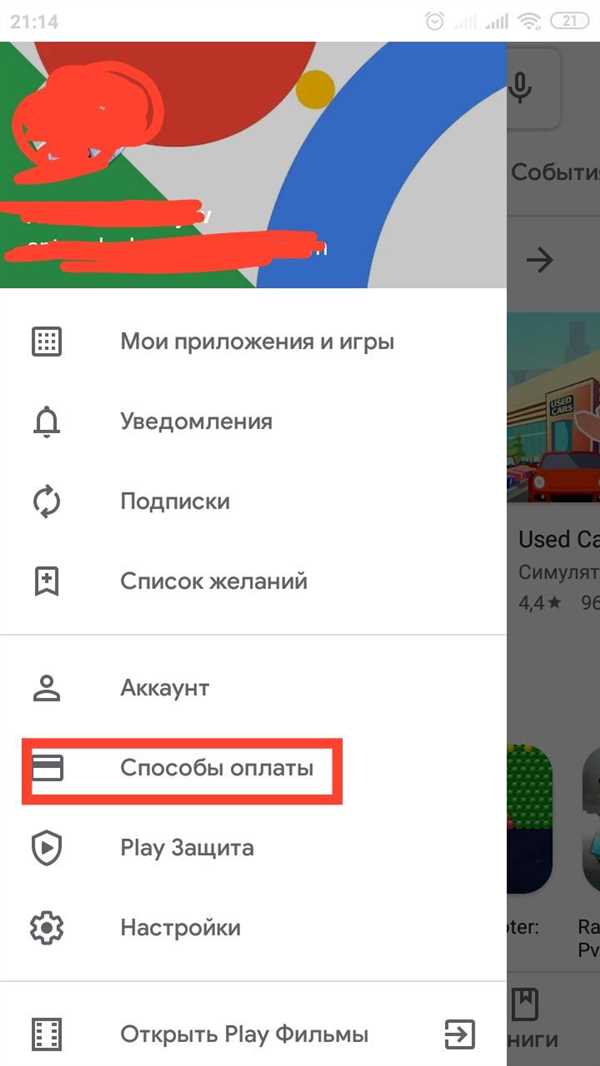
На вашем устройстве найдите и откройте приложение Плей Маркет. Обычно оно находится на главном экране или в папке Приложения.
Шаг 2: Переход в настройки аккаунта
После открытия Плей Маркета нажмите на иконку настроек, которая обычно находится в верхнем левом углу экрана. В меню, которое откроется, выберите Аккаунт.
Шаг 3: Управление способами оплаты
На странице аккаунта найдите раздел Способы оплаты. В нем будут отображены все доступные способы оплаты, связанные с вашим аккаунтом. Нажмите на этот раздел, чтобы перейти к управлению способами оплаты.
Выберите способ оплаты, который хотите удалить. Обычно это карта или аккаунт PayPal. Нажмите на него, чтобы открыть подробную информацию о способе оплаты.
Шаг 4: Удаление способа оплаты
На странице с подробной информацией о способе оплаты найдите кнопку Удалить или похожую по смыслу. Нажмите на нее, чтобы подтвердить удаление способа оплаты.
Удаление способа оплаты может потребовать ввода пароля вашего аккаунта или другую форму аутентификации.
После подтверждения удаления способ оплаты будет удален из вашего аккаунта Плей Маркета. Обратите внимание, что если у вас только один способ оплаты, Плей Маркет может попросить вас добавить новый, прежде чем удалить старый.
Теперь вы знаете, как удалить способ оплаты в Плей Маркете. Следуйте этим простым шагам, чтобы управлять своими способами оплаты в Плей Маркете в соответствии с вашими потребностями и предпочтениями.
Начало процесса удаления
Удаление способа оплаты в Плей Маркете может потребоваться, если вы больше не хотите использовать определенный метод оплаты или если у вас возникли проблемы с вашей текущей платежной информацией. Процесс удаления способа оплаты довольно прост и может быть выполнен всего в несколько шагов. Вот как вы можете начать процесс удаления:
- Откройте Плей Маркет на своем устройстве и войдите в свою учетную запись.
- Перейдите в раздел Настройки или Аккаунт (название может немного отличаться в зависимости от версии приложения).
- Прокрутите вниз и найдите раздел Способ оплаты или Оплата и подписки.
- Нажмите на раздел Способ оплаты и вы увидите список доступных способов оплаты, связанных с вашей учетной записью.
- Выберите способ оплаты, который вы хотите удалить.
- Нажмите на значок корзины или соответствующую опцию удаления. Возможно, вам потребуется подтвердить свое действие.
- После этого выбранный способ оплаты будет удален из списка.
Обратите внимание, что удаление способа оплаты не означает, что вы удалите свою учетную запись в Плей Маркете или вашу платежную информацию полностью. Вы все равно сможете использовать другие способы оплаты или добавить новые в будущем.
Удаление способа оплаты может быть полезным, если у вас возникли проблемы с текущим способом оплаты или если вы хотите изменить предпочтения оплаты в Плей Маркете. Помните, что при удалении способа оплаты вы больше не сможете использовать его для покупок в Плей Маркете.
Вход в аккаунт Google
Для удаления способа оплаты в Плей Маркете сначала необходимо войти в свой аккаунт Google. Вход в аккаунт Google позволяет управлять настройками платежей и ограничить доступ к определенным методам оплаты.
Шаг 1: Открыть страницу входа
Откройте браузер и перейдите на страницу входа, введя в адресной строке https://accounts.google.com/.
Шаг 2: Ввести данные для входа
На странице входа введите адрес электронной почты, связанный с вашим аккаунтом Google. Затем введите пароль, который вы использовали при создании аккаунта, и нажмите кнопку Войти.
| Примечание |
|---|
| Если у вас проблемы с входом, убедитесь, что вы вводите правильный адрес электронной почты и пароль, а также что клавиша Caps Lock не включена. |
После успешного входа вы будете перенаправлены на свою страницу аккаунта Google, где можно настроить различные параметры, включая способы оплаты в Плей Маркете.
Поиск настроек аккаунта
- Откройте приложение Google Play Маркет на своем устройстве.
- Нажмите на иконку Меню в верхнем левом углу экрана. Обычно это трехгоризонтальных полосок или знак ?.
- Прокрутите список опций вниз и найдите пункт Настройки. Нажмите на него.
- В открывшемся меню выберите Аккаунт.
- Теперь вы находитесь в настройках своего Google аккаунта, связанного с Плей Маркетом.
Поиск способов оплаты
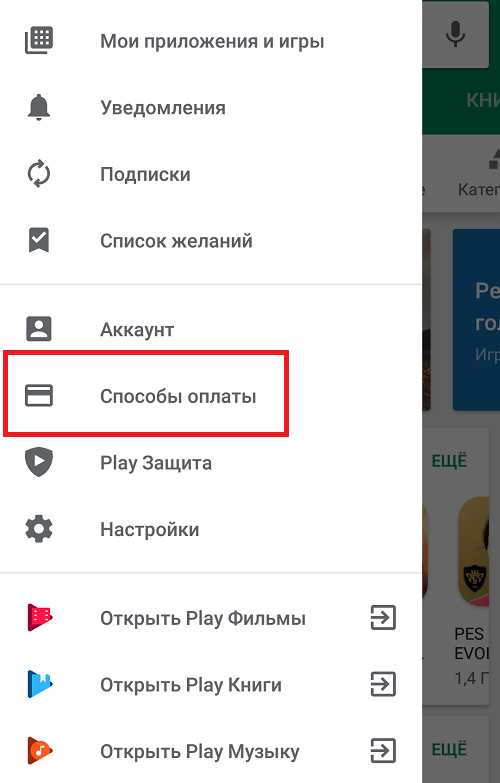
Чтобы дальше удалить способ оплаты, нажмите на пункт Способы оплаты.
Удаление способа оплаты
В списке доступных способов оплаты найдите тот, который вы хотите удалить, и нажмите на него. Появится окно с информацией о выбранном способе оплаты. В нижней части экрана вы увидите опцию Удалить. Нажмите на нее и подтвердите удаление способа оплаты, когда система попросит вас это сделать.
После подтверждения удаления выбранный способ оплаты будет удален из вашего аккаунта Google и больше не будет доступен для использования в Плей Маркете.
Выбор пункта Способы оплаты
После того как вы открыли приложение Google Play Маркет на вашем устройстве, необходимо найти раздел Настройки. Обычно этот раздел можно найти, щелкнув на значок с тремя горизонтальными полосками, расположенным в верхнем левом углу экрана.
При наличии раздела Настройки вы увидите список доступных параметров и функций приложения. Пролистайте список до тех пор, пока не найдете пункт Способы оплаты. Этот пункт находится обычно в самом низу списка.
Щелкните на пункт Способы оплаты, чтобы открыть соответствующую страницу с доступными способами оплаты в Плей Маркете.
На странице Способы оплаты вы увидите список предложенных способов оплаты, таких как банковские карты, мобильные платежи или подарочные карты. Вы можете активировать или деактивировать каждый из предложенных способов, щелкая на переключателе рядом с ним.
Не забудьте сохранить изменения, нажав на кнопку Сохранить или похожую на нее.
Теперь вы знаете, как выбрать пункт Способы оплаты в приложении Google Play Маркет. Удачного использования!
Удаление текущего способа оплаты
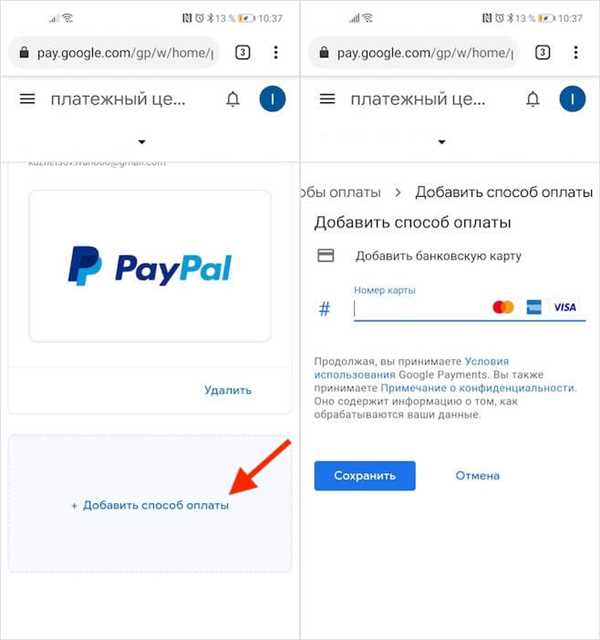
Если вам необходимо удалить текущий способ оплаты в Плей Маркете, вам потребуется выполнить несколько простых шагов:
- Откройте приложение Плей Маркет на своем устройстве.
- Нажмите на значок меню в верхнем левом углу экрана, который обычно представляет собой три горизонтальные линии.
- Выберите Параметры из выпадающего меню.
- Прокрутите вниз и выберите Способы оплаты.
- Вы увидите список всех доступных способов оплаты. Чтобы удалить текущий способ оплаты, нажмите на него.
- На экране с информацией о способе оплаты найдите и нажмите на кнопку Удалить способ оплаты.
- Подтвердите удаление, если вам будет запрошено подтверждение.
После выполнения этих шагов выбранный способ оплаты будет успешно удален из вашего аккаунта в Плей Маркете. Обратите внимание, что удаление способа оплаты не означает удаление вашего аккаунта, а только удаление конкретной формы оплаты.
Подтверждение удаления
Перед окончательным удалением способа оплаты в Плей Маркете, система запрашивает подтверждение действия. Это необходимо для защиты от случайного или нежелательного удаления платежных данных.
При попытке удалить способ оплаты, пользователю будет предложено подтвердить свое намерение путем ввода пароля от учетной записи Google. Это дополнительный шаг безопасности, который гарантирует, что только авторизованные пользователи могут изменять свои платежные настройки.
Проверка успешного удаления
После выполнения всех необходимых действий для удаления способа оплаты из Плей Маркета, важно убедиться, что удаление прошло успешно. Для этого выполните следующие шаги:
- Откройте Плей Маркет на своем устройстве.
- Перейдите в раздел Настройки или Учетная запись.
- Выберите пункт меню Способы оплаты.
- Проверьте список доступных способов оплаты. Если удаленный способ оплаты отсутствует, то удаление прошло успешно.
В случае, если удаление способа оплаты не было выполнено, возможно, вы не правильно выполнели предыдущие шаги или не имеете прав для удаления способа оплаты.
Удаление ненужных способов оплаты позволит вам упростить использование Плей Маркета и избавиться от случайного или нежелательного пользования данными способами оплаты.
Добавление нового способа оплаты
Чтобы добавить новый способ оплаты в Плей Маркете, выполните следующие шаги:
Шаг 1: Откройте приложение Плей Маркет на своем устройстве.
Шаг 2: Нажмите на иконку профиля в верхнем правом углу экрана.
Шаг 3: В меню, выберите пункт Способы оплаты.
Шаг 4: Нажмите на кнопку Добавить способ оплаты.
Шаг 5: В появившемся окне выберите тип способа оплаты, который вы хотите добавить (например, кредитная карта или Paypal).
Шаг 6: Введите данные вашего нового способа оплаты, такие как номер кредитной карты или информацию аккаунта Paypal.
Шаг 7: Нажмите на кнопку Сохранить, чтобы добавить новый способ оплаты.
Пожалуйста, обратите внимание, что добавление нового способа оплаты может потребовать ввода дополнительной информации или подтверждения со стороны вашего банка или платежной системы.
Теперь у вас есть новый способ оплаты в Плей Маркете, который вы можете использовать для приобретения приложений, игр и другого контента!
Проверка доступных способов оплаты
Перед тем как удалить способ оплаты в Плей Маркете, важно убедиться, какие способы оплаты вам доступны. Это поможет избежать проблем и непредвиденных ситуаций при удалении способа оплаты.
Чтобы проверить доступные способы оплаты:
- Откройте приложение Плей Маркет на своем устройстве.
- Перейдите в раздел Настройки или Аккаунт.
- Найдите и выберите пункт меню Способы оплаты или Оплата и подписка.
После этого вы увидите список всех доступных способов оплаты, связанных с вашим аккаунтом Google. Обратите внимание на то, какие способы оплаты вы используете в настоящее время.
Если вы хотите удалить определенный способ оплаты, обратитесь к следующему разделу этой статьи: Как удалить способ оплаты в Плей Маркете.
Завершение процесса удаления
Когда вы удалите способ оплаты в Плей Маркете, все ваши информационные данные связанные с данным способом оплаты будут удалены без возможности восстановления. Пожалуйста, подтвердите свое решение, прежде чем продолжить.
- Вернитесь к разделу Способы оплаты в настройках Плей Маркета.
- Выберите способ оплаты, который вы хотите удалить.
- Нажмите на кнопку Удалить рядом со способом оплаты.
- Всплывет сообщение подтверждения удаления. Нажмите на кнопку Удалить для подтверждения.
После завершения этих шагов способ оплаты будет полностью удален из вашего аккаунта на Плей Маркете. Убедитесь, что все важные платежные операции были завершены и регулярные подписки отменены перед удалением способа оплаты.
